Mijn Yoobi: Dashboard
Het dashboard van mijn Yoobi bestaat uit menublokken, actiepunten en de agenda.
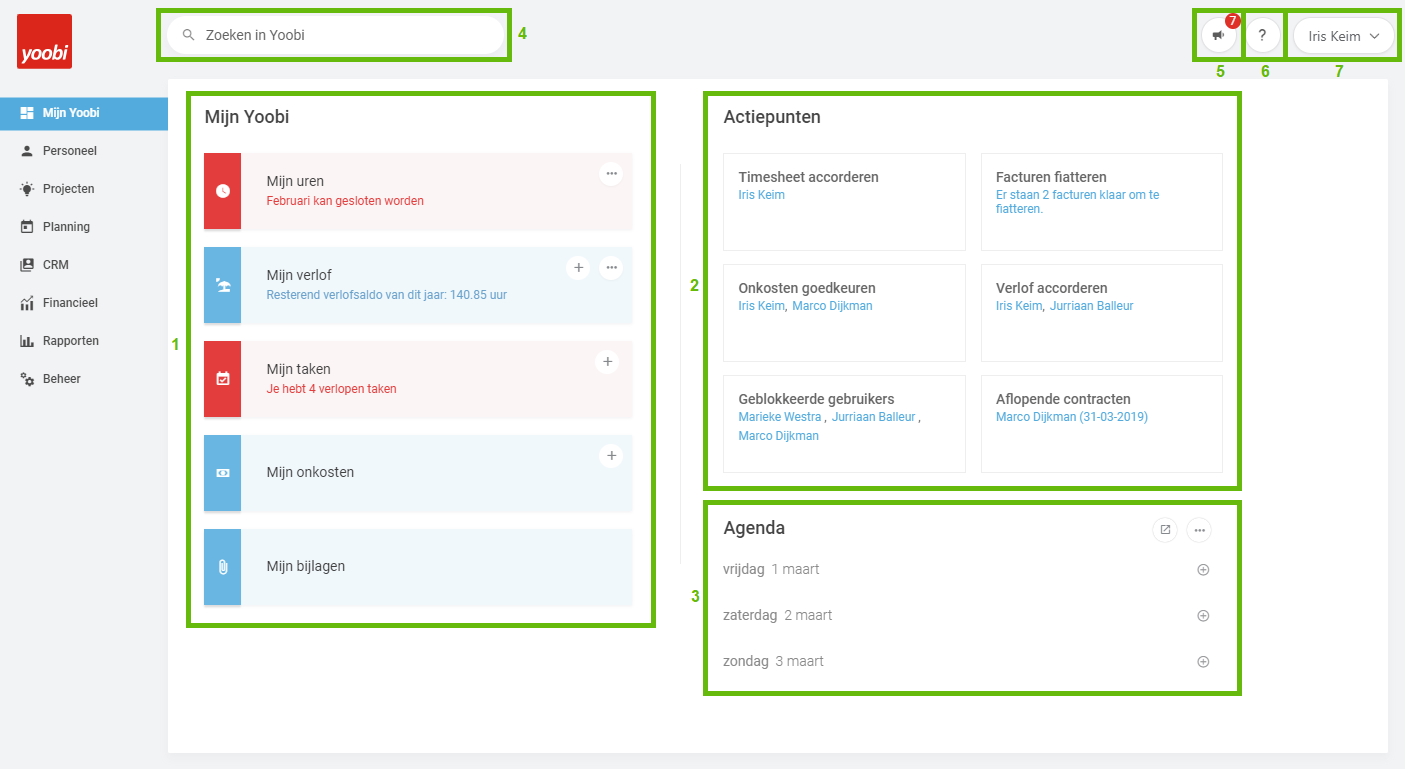
1. Menublokken
Afhankelijk van de modules en de rechten die je in Yoobi hebt zijn hier diverse menublokken zichtbaar. De blokken zijn blauw gekleurd tenzij er actie van jou verwacht wordt, dan kleuren ze rood. In het blok staat aangegeven welke acties uitgevoerd moeten worden.
Een aantal menublokken heeft extra menu opties onder de 3 puntjes.
Staat er een + icoontje in het menublok dan kan je hiermee direct een actie uitvoeren zoals bijvoorbeeld een verlofaanvraag indienen, een taak aanmaken of een onkostenregistratie indienen.
2. Actiepunten
Ook hier is het afhankelijk van welke rechten je hebt en met welke modules je in Yoobi werkt, welke actiepunten je te zien krijgt. Voorbeelden van actiepunten die getoond zullen worden:
- Facturen fiatteren
- Facturen verzenden
- Timesheet accorderen
- Project accorderen
- Geblokkeerde gebruikers
- Onkosten goedkeuren
- Verlof accorderen
- Aflopende contracten
- Medewerkers uit dienst met resterend verlof
Klik op het blok om direct met dit actiepunt aan de slag te gaan, je navigeert meteen naar het juiste scherm.
3. Agenda
Werk je met de CRM module dan laat Yoobi de geplande taken in je agenda zien. Werk je niet met de CRM module dan laat Yoobi hier alleen het verlof van jou en je collega’s zien (indien ingesteld).
Agenda voor gebruikers mét de module CRM:
- Klik op het 'Mijn agenda' icoontje om naar de agenda te navigeren
- Klik op de drie puntjes om naar de 'Agenda instellingen' te gaan. Hier stel je in welk type taken en/of verlof je zichtbaar wilt hebben in je agenda. Ook stel je hier in hoeveel dagen je getoond wilt hebben (3, 7 of 14)
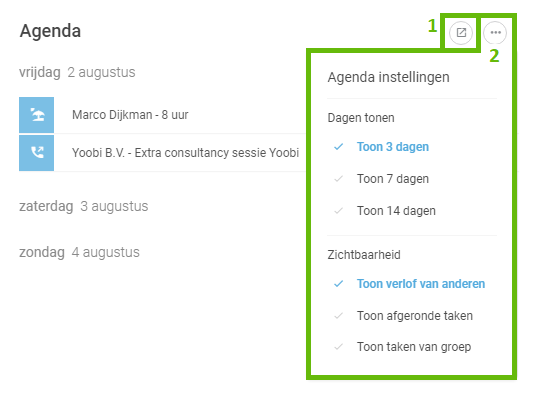
- Klik op de + om direct een taak toe te voegen op deze datum
Agenda voor gebruikers zónder de module CRM:
- Klik op de drie puntjes om naar de 'Agenda instellingen' te gaan. Hier stel je in hoeveel dagen je getoond wilt hebben (3, 7 of 14)
4. Zoeken in Yoobi
In deze zoekbalk zoek je in heel Yoobi. Zoek op projectnaam, medewerker naam, enz.
5. Notificaties (Megafoon)
Hier zie je welke nieuwe notificaties je hebt ontvangen en kijk je terug in eerder ontvangen notificaties. Een notificatie ontvang je bijvoorbeeld als je een verlofaanvraag ontvangen hebt van een medewerker om te accorderen, als het budget van een bepaald project is overschreden of als je jouw verlofkaart gedownload hebt.
6. Vraagteken
Klik op het vraagteken voor de volgende opties:
- Help: Klik op help voor support informatie. Je navigeert nu naar de help-website van Yoobi met extra informatie over de pagina waar je op dat moment in Yoobi was. Klik bovenin op FAQ voor de veelgestelde vragen per onderwerp (FAQ) of zoek naar informatie door een trefwoord in de zoekbalk in te toetsen.
- Licentie informatie: Dit is alleen zichtbaar voor de Yoobi beheerders. Hierin wordt precies aangegeven van welke licenties jouw organisatie gebruikt maakt en voor welke periode. Bestel gemakkelijk gebruikerlicenties bij om daarna direct extra medewerkers toe te kunnen voegen in Yoobi.
- Over Yoobi: Hier vind je de laatste release notes. Yoobi werkt constant aan het verbeteren van Yoobi. In de release notes wordt aangegeven welke nieuwe mogelijkheden en/of verbeteringen er zijn doorgevoerd en welke fouten er eventueel opgelost zijn.
6. Mijn profiel / Uitloggen
Klik op je naam en ga naar 'Mijn profiel' jouw gebruiker gegevens of kies voor 'Uitloggen'.
7. Help & Support
Klik op de blauwe knop 'Help en Support' (rechts onder in ieder Yoobi scherm) voor meer support informatie. Er opent een ‘Help & Support’-paneel. Wil je uitleg over de huidige pagina waarin je je begeeft in Yoobi, klik dan op de link bij ‘Huidige pagina’. Indien beschikbaar worden hier ook gerelateerde items, faq pagina’s en pagina’s met stappenplannen getoond.
Je kan ook de zoekbalk gebruiken om informatie te vinden.
yoobi2:dashboard
-
Gepubliceerd op:
-
Gemaakt door:
-
Bijgewerkt op:22-04-2024
-
Tag:
-
Door:Mercedes Roeland Gonzalez-Pos
-
Supporttag:yoobi2:dashboard
-
Meer:English releasenotes